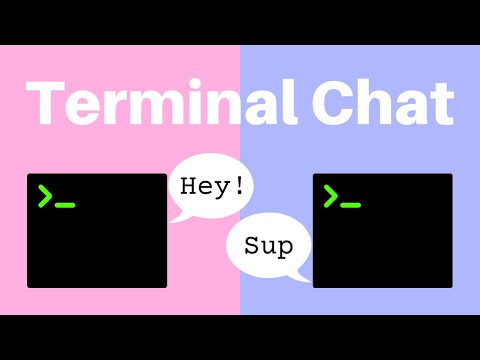Viena priekšrocība, lietojot tīmekļa pārlūkprogrammas, ir tā, ka tās vispirms sinhronizēsies visās jūsu ierīcēs, piemēram, ar viedtālruni. Jūsu dati vienmēr tiks dublēti un pieejami no datora.
Birojs
Ja vien jūs neesat prasīgs Office lietotājs, kas Microsoft Office darbvirsmas versijā izmanto makro un citas papildu funkcijas, iespējams, jūs būsiet apmierināti ar tīmekļa biroja komplektu - vai varbūt pat laimīgāk, jo tīmekļa birojā svītas ir bez maksas.
Izmantojot Google dokumentus, varat atvērt un izveidot dokumentus, izklājlapas un prezentācijas ar Google diskā iebūvētām lietotnēm Dokumenti, izklājlapas un prezentācijas. Microsoft Office Web Apps ļauj jums izmantot Word, Excel, PowerPoint un OneNote tīmekļa versijas ar interfeisiem, kas līdzīgi galda lietojumprogrammām.
Agrāk mēs detalizēti aplūkojām šos divus biroju komplektus - lasiet mūsu pārskatu par Google dokumentiem un Office Web Apps, lai iegūtu plašāku informāciju. Vislabākais no abiem, abi ir pilnīgi bez maksas.

Ražīgums
Citas produktivitātes lietotnes ir pieejamas arī tīmekļa formātā:
- Kalendārs: Google kalendārs piedāvā pilna Featured tiešsaistes kalendāra risinājumu ar regulāriem notikumiem, pieejamības plānošanu un daudzām citām funkcijām. Microsoft arī nesen atjaunināja savu tīmekļa kalendāru no aizēnota vecā Live Calendar uz Windows 8 stila kalendāra lietotni. Abas ir stabilas izvēles iespējas. Google kalendārs ir vairāk nobriedis pieteikums, bet Microsoft Kalendārs, iespējams, ir ideāls, ja esat saistīts ar Microsoft ekosistēmu - piemēram, tas var sinhronizēt ar Windows 8 kalendāra lietotni, bet Google Calendar vairs nevar sinhronizēt ar Windows 8.
- Uzdevumi: Google piedāvā savu vienkāršo uzdevumu pārvaldnieku, kas iebūvēts Gmail un Google kalendārā. Tas nav ļoti pilna Featured, bet, ja jums ir nepieciešams kaut kas vienkāršs, kas ir pieejams no jūsu e-pasta un kalendāra, tas darīs triks. Uzdevumu pārvaldnieki ir diezgan izplatīts pieteikuma veids, un ir pieejami arī daudzi citi - tostarp Atcerēties pienu, Any.DO un citus. Viņi visi var sinhronizēt ar savu viedtālruni, lai jūs varētu tiem piekļūt ceļā.
- Piezīmes: Bez šaubām, Evernote ir populārākā tiešsaistes piezīmju pieņemšanas lietotne. Evernote ir vairāk nekā piezīmes - tā var uzņemt un saglabāt attēlus, dokumentus un cita veida failus. Evernote var piekļūt arī ar Windows darbvirsmas lietotni, tādēļ to nav nepieciešams lietot savā pārlūkprogrammā. Ir pieejamas arī daudzas citas lietojumprogrammas, sākot no minimālā Simplenote līdz Google jaunajam Google Keep piezīmju pieņemšanas risinājumam. Microsoft OneNote ir pieejams arī kā tīmekļa lietotne, izmantojot Office Web Apps.

Komunikācija
Nepārsteidzoši sakaru lietotnes pārlūkprogrammā darbojas ļoti labi - vai vēlaties e-pastu, nosūtīt tūlītējos ziņojumus vai pat balss un video tērzēšanu.
- E-pasts: Trīs izplatītākās tīmekļa e-pasta sistēmas ir Google Gmail, Microsoft Outlook.com (agrāk Hotmail) un Yahoo! Pasts Kad kādreiz bija vienīgais neapstrīdamais uzvarētājs, Microsoft arvien biežāk konkurē ar programmu Outlook.com. Pat nu Yahoo tagad ir nopietni uzlabot Yahoo! Mail un citas tās tīmekļa lietotnes. Mēs dodam priekšroku Gmail, bet Outlook.com, protams, ir pretendents, un tas var būt pat vēlams, ja izmantojat Microsoft pakalpojumus vai joprojām izmantojat veco @ hotmail.com adresi kā galveno e-pasta adresi. Neatkarīgi no risinājuma jūs varat pārsūtīt vēstules no vecā konta un apvienot tos vienā e-pasta iesūtnē ar Gmail vai Outlook.com.
- Ziņojumapmaiņa: Ziņojumapmaiņas funkcijas ir iebūvētas daudzās vietnēs, savukārt Google Talk iebūvēta pakalpojumā Outlook.com, Google Talk iebūvēta pakalpojumā Gmail, Skype un MSN, un Facebook tērzēšanas vieta ir izveidota Facebook vietnē. Ja jūs joprojām izmantojat citus tūlītējās ziņojumapmaiņas tīklus, piemēram, AIM un Yahoo, vai arī vienkārši vēlaties, lai visi jūsu draugi vienā vietā varētu sarunāties, mēs iesakām izmantot imo.im kā spēcīgu tīmekļa alternatīvu multiprotocol darbvirsmas tūlītējās ziņojumapmaiņas programmām, piemēram, Pidgin un Trillian.
- Balss un video tērzēšana: Varat veikt balss un video tērzēšanu, izmantojot Google Talk vai Google Hangouts, izmantojot Gmail vai Google+. Ja vēlaties izmantot Skype, varat izmantot Outlook.com iebūvēto funkciju. Tomēr Skype pieprasa spraudni, lai tas nedarbotos Chromebook datorā, bet tas tiks izmantots arī Windows datoriem.
- Sociālais tīkls: Protams, sociālajiem tīkliem nav nepieciešama jauna tīmekļa lietojumprogramma - ikviens tikai izmanto šo tīmekļa lietojumprogrammu versiju. Tas ir labs atgādinājums par to, cik bieži ir kopīgas tīmekļa lietotnes. Mēs visi esam izmantojuši tīmekļa lietojumprogrammas no sociālajiem tīkliem līdz tiešsaistes banku sistēmām un iepirkumiem, neuzskatot tos par tīmekļa lietotnēm.

Mūzikas atskaņošana
Mēs esam sabojājuši izvēli, kad runa ir par tiešsaistes mūzikas pakalpojumiem. Neatkarīgi no tā, vai vēlaties augšupielādēt savu MP3 failu kolekciju mākonī un iegūt iespēju jebkurā vietā noklausīties tos, abonējiet mūzikas klausīšanās pakalpojumu, kas ļauj jums piekļūt 17 vai vairāk miljoniem dziesmu vai radio Līdzīgs straumēšanas pakalpojums, kas vienkārši izvēlas, ko spēlēt jums, jums ir daudz dažādu izvēli.
- Mūzikas skapīši: Populārās tīmekļa mūzikas skapīšus ietver Amazon Cloud Player un Google Music (Apple iCloud nav pieejams caur pārlūku.) Šie pakalpojumi skenēs jūsu datoru mūzikai un nodrošinās jums piekļuvi šīs mūzikas kopijām, izmantojot vietni un mobilās lietotnes. Ja viņiem vēl nav šīs mūzikas kopijas, viņi to augšupielādēs jums. Pēc tam varat piekļūt savai mūzikas kolekcijai pārlūkā no jebkuras vietas, neuztraucoties par tā dublēšanu, ja jūsu mūzikas kolekcijas cietais disks nekad neizdosies. Gan "Amazon", gan "Google Music" pārdos jums dziesmas un ļauj tos saglabāt savā tiešsaistes mūzikas skapī, kā arī lejupielādēt tos. Šie pakalpojumi ir bezmaksas - jums būs jāmaksā, ja vēlaties iegādāties dziesmu vai saglabāt ļoti lielu skaitu dziesmu.
- All-You-Can-Eat klausīšanās: Ja vēlaties pilnībā atteikties no mūzikas kolekcijas saglabāšanas, izmantojiet mūzikas straumēšanas pakalpojumu, piemēram, Spotify, Rdio vai MOG. Daudzi no šiem pakalpojumiem piedāvā dažus bezmaksas plānus, un apmaksātie plāni ilgs jums $ 5- $ 10 mēnesī. Jūs saņemsiet piekļuvi vairāk nekā 10 miljoniem dziesmu (piemēram, Spotify, kas ir 17 miljoni cilvēku), kuru varat klausīties pārlūkprogrammā vai mobilajā lietotnē, neraizējoties par mūzikas iegādi vai lejupielādi - tikai meklēšanu un atskaņošanu.
- Streaming Radio: Pandora ļauj veidot savu straumēšanas radiostaciju, pamatojoties uz dziesmām un māksliniekiem, kuri jums patīk. Jūs varat izlaist dziesmas, bet Pandora izvēlas jūsu atskaņošanas sarakstu. Slacker piedāvā arī straumēšanas radio pakalpojumus ar dažādām radio stacijām, kas tiek apkopotas profesionāli, kā arī pielāgotas radiostacijas, kuras jūs varat izveidot. TuneIn Radio ir visvairāk līdzīgs tradicionālajam radio - tas ļauj klausīties straumētus radiostaciju tīmekļa vietnēs, kādus jūs iepriekš esat atskaņojis Winamp. TuneIn Radio arī nodrošina piekļuvi daudzām virszemes radio stacijām, kas tiek straumētas tiešsaistē.

Vērojot video
Tīmekļa video pakalpojumi ir uzlabojušies, pakāpeniski samazinot vajadzību pēc BitTorrent klientiem un vietējiem video atskaņotājiem vai darbvirsmas multivides veikaliem, piemēram, iTunes. Diemžēl lielākā daļa šo pakalpojumu galvenokārt darbojas ASV.
Netflix, Hulu un Amazon Instant Video ir vispopulārākie straumēšanas video pakalpojumi ar vislielāko izvēli. Varat arī bieži vērot dažādas nesenās televīzijas pārraižu epizodes attiecīgajā tīkla vietnē. Daudzas tīmekļa vietnes ļaus jums iznomāt filmas tiešsaistē - pat ar YouTube varat iegādāties un iznomāt filmas un TV pārraides.
Tiešsaistes video straumēšanas pakalpojumi ir nedaudz sarežģīti - atšķirībā no mūzikas pakalpojumiem, iespējams, būs jāizmanto vairāki pakalpojumi, lai iegūtu visus videoklipus, kurus vēlaties skatīties. Daudzi pakalpojumi ir ierobežoti arī attiecībā uz ASV. Netflix nav, bet citur ir ļoti ierobežoti katalogu katalogi, un lietotājiem ir citādi visā pasaulē bez lielas panākumiem.

Vairāk lietotņu
Tālāk ir minēti daži citi bieži sastopamie uzdevumi, ko jūs, iespējams, vēlaties darīt pārlūkprogrammā:
- Attēlu rediģēšana: Ja jūs jau tiešsaistē glabājat savus fotoattēlus pakalpojumā, piemēram, Google+ fotoattēli (agrāk Picasa), kas automātiski augšupielādē fotoattēlus no savas Android ierīces, jūs, iespējams, atradīsiet pamata attēlu redaktoru, kas ir iekļauts jūsu attēlu uzglabāšanas pakalpē. Ja jūs meklējat kaut ko jaudīgāku, jums vajadzētu izmēģināt Pixlr - tas nav Photoshop, bet tas ir pārsteidzoši spēcīgs pārlūkprogrammas attēlu redaktoram.
- Video rediģēšana: Ticiet vai nē, jūs varat ierakstīt un rediģēt videoklipus savā pārlūkprogrammā, pat ja jums ir Chromebook dators. YouTube ir pamata video redaktors, kas darbosies, ja augšupielādēsit videoklipu pakalpojumā YouTube, bet WeVideo, iespējams, ir visspēcīgākais pārlūkprogrammas video redaktors.
- Grāmatvedība: Ja jūs izmantojat grāmatvedības programmu, lai sekotu savām finansēm, jums vairs nevajadzēs saņemt Quicken. Mint.com, kas pieder Intuit, kas arī ir izstrādātāji Quicken, QuickBooks un citas populāras programmas, ir finanšu pārvaldības vietne, kas automātiski sekos jūsu bankas kontam, kredītkartei un investīciju bilancei, parādot visus savus atlikumus un darījumus viena vieta. Jūs varat izveidot budžetus, sadalīt darījumus kategorijās un skatīt pārskatus. Mint.com ir ērti, jo tā automātiski ielādē tik daudz datu, lai novērstu aizņemto darbu.

Šis, protams, nav izsmeļošs saraksts ar visu, ko jūs, iespējams, varētu vēlēties pārlūkprogrammā, kā arī neuzrāda katru tīmekļa lietotni, kuru jūs varētu izmantot, lai veiktu šos uzdevumus. Mēs esam mēģinājuši iekļaut dažus visbiežāk sastopamos uzdevumus un augstākās kvalitātes tīmekļa lietojumprogrammas, lai sāktu darbu, neatkarīgi no tā, vai izmantojat Chromebook datoru vai esat ieinteresēti jūsu Windows datora tīmekļa lietojumprogrammās.